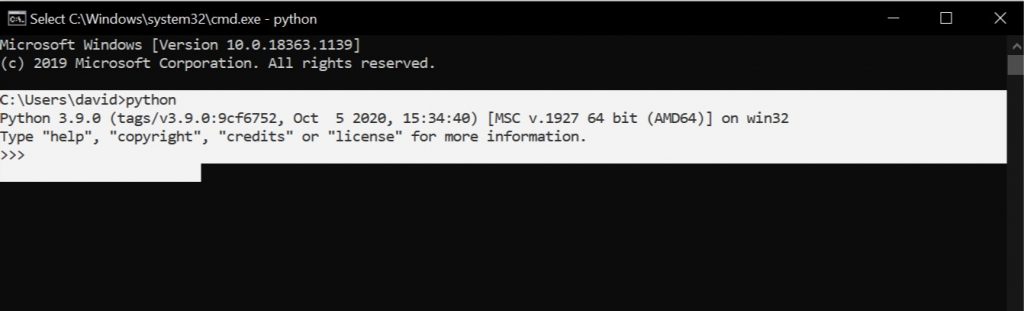Dalam keperluan programming memanglah penting bagi orang-orang yang senang tentang hal programming hingga programming itu sendiri, contohnya pada bahasa program python.
Nah, disini kami akan memberi cara bagaimana menginstall program python atau lebih tepatnya bahasa programming python tersebut bisa dapat dijalankan pada Windows 10 agar bisa menjalankan program file python.
Langkah-langkah
- Pertama, download terlebih dahulu Installer Python dengan versi terbaru pada website resmi python di https://www.python.org/
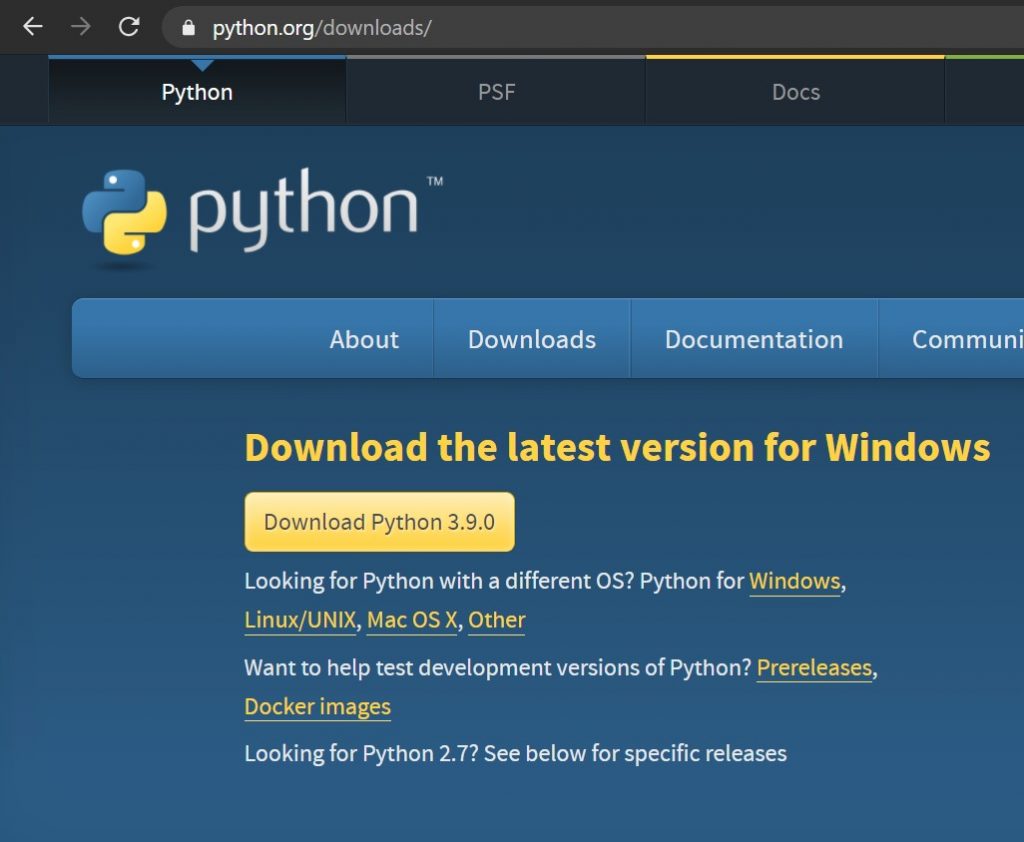
- Kedua, buka Installer Python tersebut. Kemudian biarkan saja tempat file nanti yang akan di install atau yang telah disarankan dan centang pada bagian “Add Python 3.9 to path” hal ini berfungsi untuk nantinya agar program python dapat dijalankan pada Command Prompt (CMD) Windows 10.
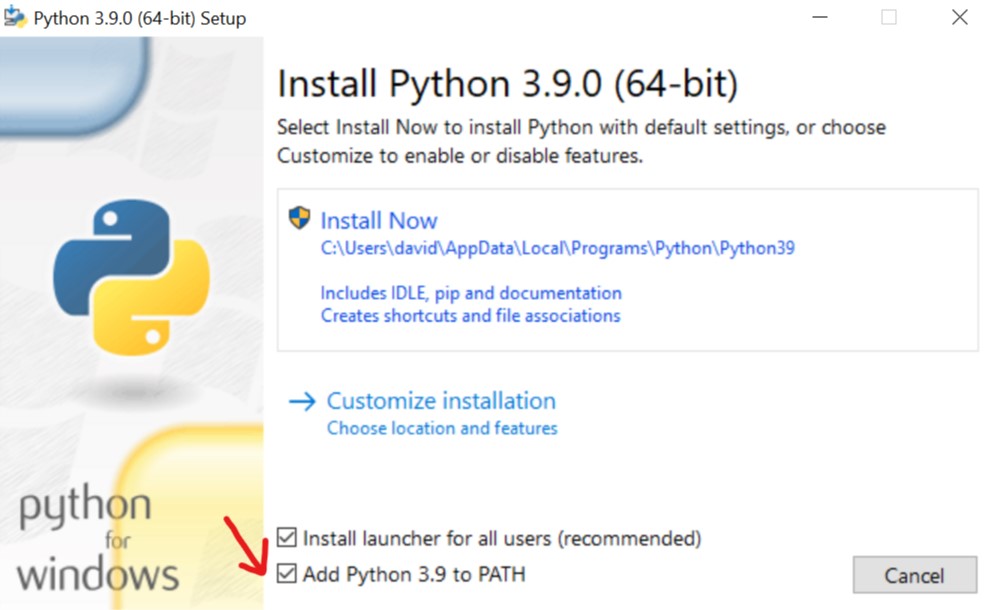
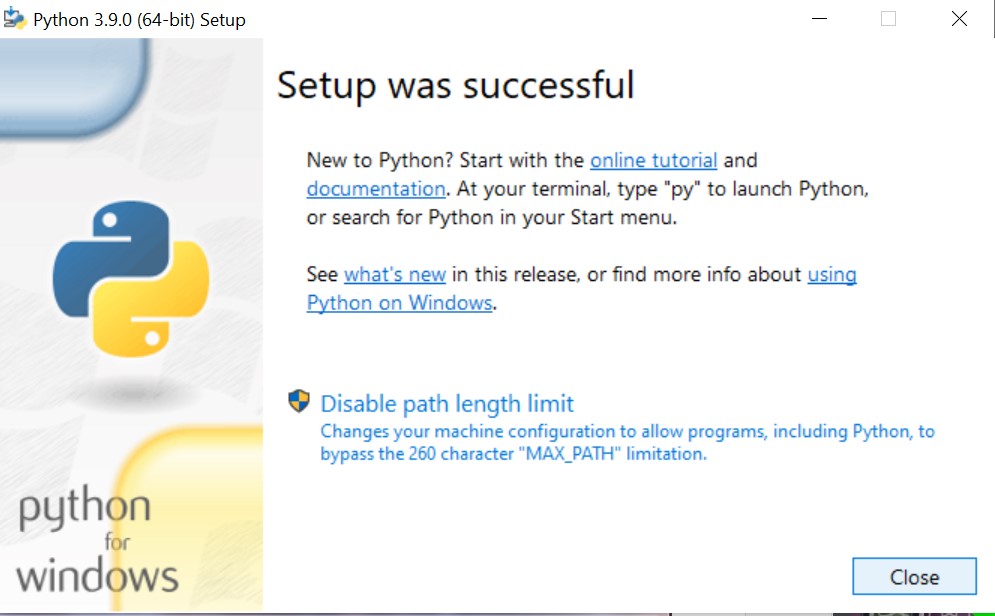
Sehingga fungsi dari “Add Python 3.9 to PATH” tadi telah dilakukan otomatis oleh installer python di dalam pengaturan Control Panel > System and Security > System > Advanced system settings > Environment Variables jadi kita tidak perlu menambahkan PATH python secara manual. Seperti gambar berikut :
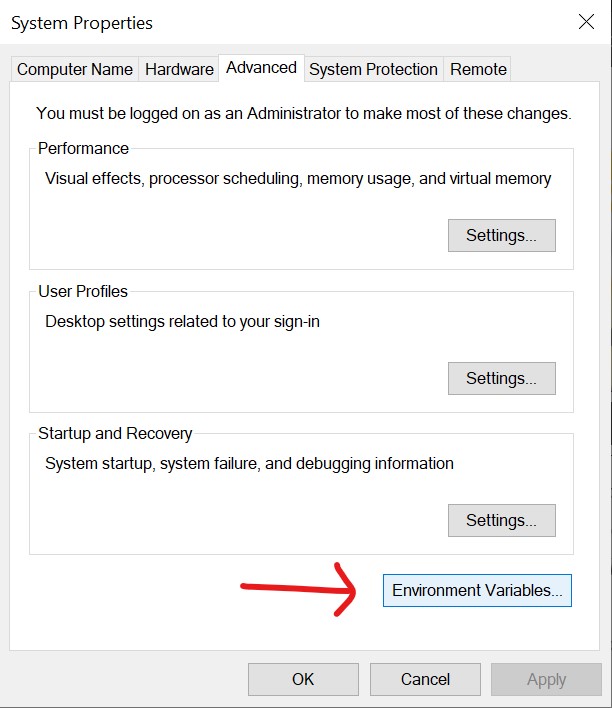
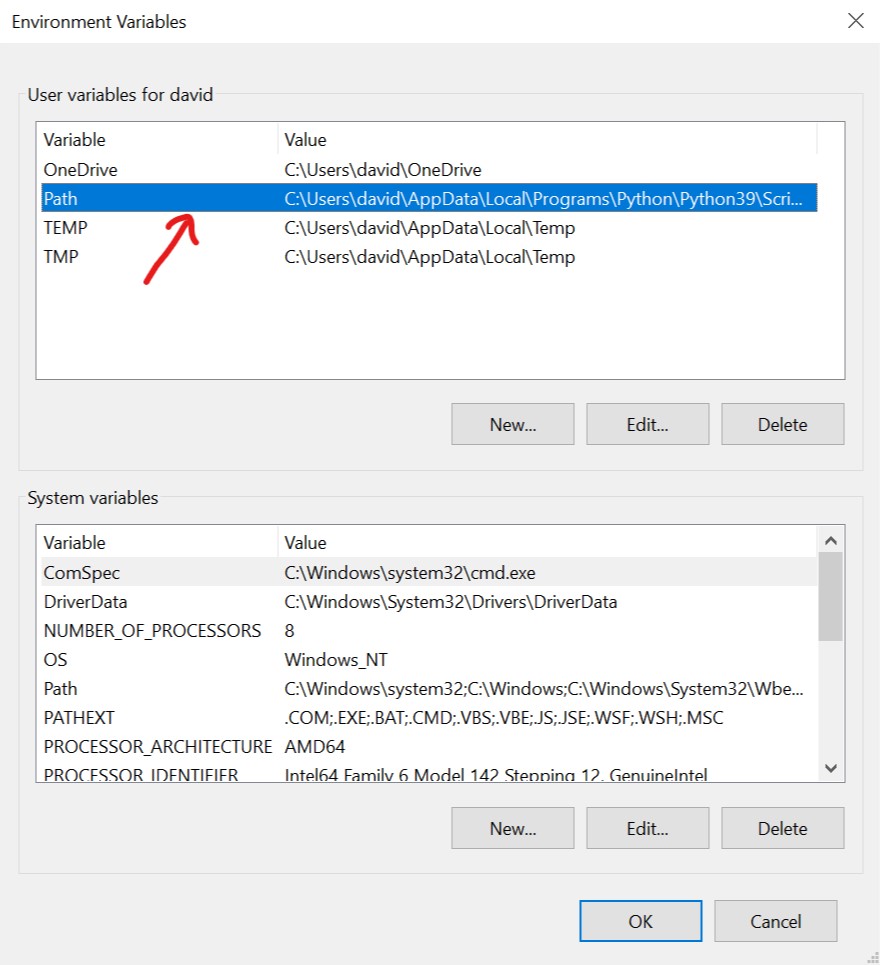
// Lakukan Uji Coba Pyhton di Windows 10
Setelah semua selesai mengikuti langkah-langkah dalam penginstallan python, jangan lupa untuk menguji berhasil apa tidaknya python yang kalian install tadi. Cara mengeceknya cukup mudah yaitu dengan cara ketik pada pencarian Windows 10 kalian Command Prompt atau dengan cara tekan tombol secara bersamaan pada keyboard anda Logo Windows + R > kemudian ketik cmd.
Lalu ketik python pada command prompt / cmd kalian, jika berhasil akan muncul tulisan python 3.9 versi python yang telah kita install tadi. Seperti gambar berikut ini :